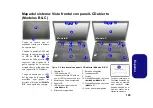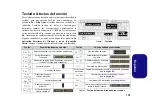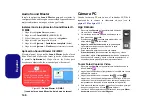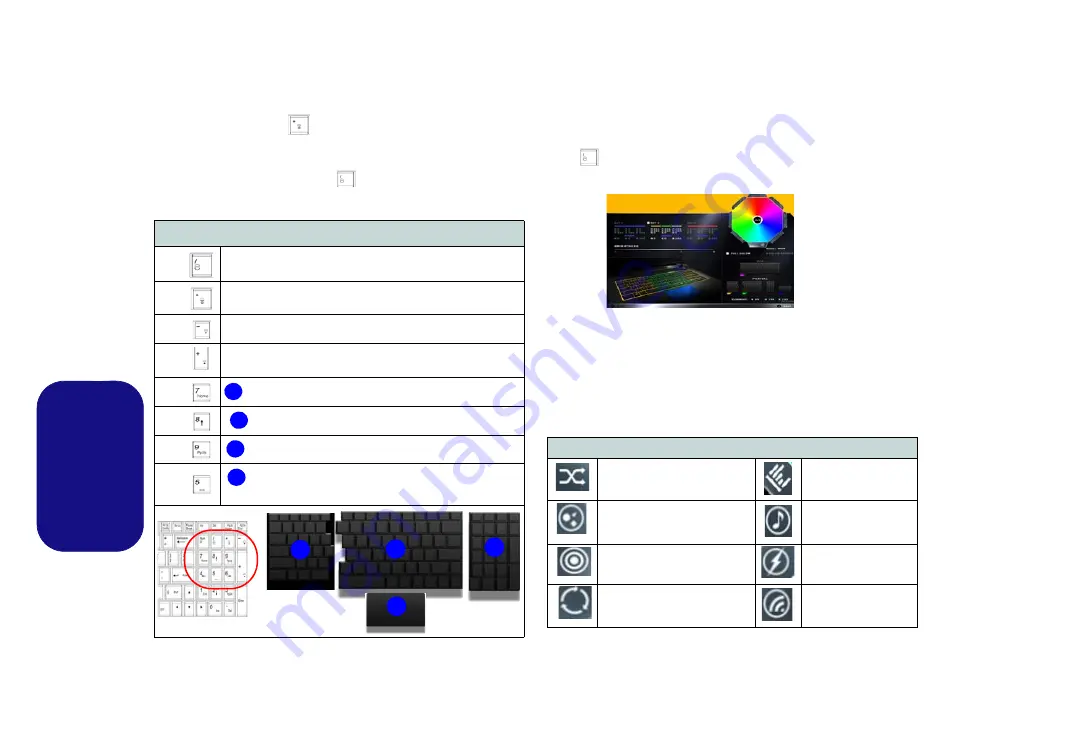
132
Español
LED del teclado
Presione
Fn
y la tecla
para encender o apagar el LED del
teclado. El LED del teclado puede configurarse usando la
combinación
Fn
+ tecla según la tabla siguiente. Además,
presione
Fn
más la tecla
para abrir la aplicación
Retroiluminación de teclado para ajustar la configuración.
Tabla 5 -
LEDs del teclado
Aplicación Retroiluminación de teclado
La aplicación Retroiluminación de teclado (aplicación
Keyboard Backlight) puede accederse presionando
Fn
y la
tecla
(o haciendo clic en el botón de la sección
Gaming
(Juegos) del
Control Center
).
Modos
Los botones alrededor de la paleta le permiten usar varios
efectos en la luz del teclado. Haga clic en uno de los botones
para ver los efectos en el teclado. Haga clic en
Save
(Guardar) cuando salga de la aplicación para mantener la
configuración.
Tabla 6 -
Botones de modo
Combinaciones de teclas para la función LED del teclado
Fn +
Abre la aplicación Retroiluminación de teclado
Fn +
Enciende o apaga retroiluminación de teclado
Fn +
Disminuir iluminación LED del teclado
Fn +
Aumentar iluminación LED del teclado
Fn +
Encendido y apagado del LED izquierdo del teclado
Fn +
Encendido y apagado del LED central del teclado
Fn +
Encendido y apagado del LED derecho del teclado
Fn +
Encendido y apagado del LED del Touchpad (para
modelos que soportan touchpad iluminado)
1
2
3
4
1
4
3
2
Botones de modo
Color aleatorio
Onda arriba y abajo
Custom (Personalizado):
Mostrar y configurar seccio-
nes del teclado y colores
Efecto baile
Respiración (todos los colo-
res)
Ritmo tempo
Cíclico
Parpadeando
Figura 8
Aplicación
Retroilumi-
nación de
teclado